
MX GNOME: Kaip išbandyti GNOME Shell MX Linux?
Prieš kelias dienas čia, DesdeLinux, skelbiame, kad dabartinė „DistroWatch“ paskirstymas Nr. 1, jau daugelį metų išleido savo versiją «MX Linux 21.3», kuri, be daugelio naujų funkcijų, apima atnaujintą Debian 11.6 Bullseye bazę ir galimybę įdiegti Linux 6.X branduolį bei XFCE darbalaukio aplinką naujausioje versijoje, 4.18.
Ir nuo tada, apie MXLinux, žinoma, kad siūlo leidimus pagal XFCE, Plasma ir FluxBox, Prieš keletą metų parengėme keletą mažų ir naudingų vadovėlių, kad parodytume, kaip galime įdiegti kitą DE/WM minėtame GNU/Linux Distro. Pavyzdžiui, šiuolaikinė darbalaukio aplinka MATE ir lengva darbalaukio aplinka LXDEir daugelis kitų, naudodami programinės įrangos įrankį, vadinamą TaskSel. Tačiau kadangi „MX Linux“ pagal numatytuosius nustatymus neįtraukia Systemd, jei ne „SysVinit“, naudoti šį įrankį nėra geriausia. Taigi toliau parodysime nedidelį alternatyvų būdą naudoti minimalią ir gerai veikiančią versiją GNOME Shell MX Linux.

GNOME: Kas tai yra ir kaip jis įdiegiamas „DEBIAN 10“ ir „MX-Linux 19“?
Ir, prieš pradedant šį įdomų įrašą, paskambino "MX GNOME", rekomenduojame ankstesni susiję pranešimai, kad jie galėtų juos ištirti pabaigoje:



Ar GNOME Shell gali būti išbandytas naudojant MX Linux?
Minimalios GNOME Shell versijos įdiegimo ir naudojimo MX Linux sistemoje veiksmai
Prieš diegdami ir išbandydami GNOME 38, kuri yra MX Linux saugyklose prieinama versija, pasinaudojome galimybe tobulinti esamą Respin MX vadinamas MiracleOS, keletas mažų konfigūracijų ir diegimų, kuriuos pateikiame toliau:
- Testrepo testavimo saugyklų aktyvinimas mx.list faile
deb http://mxrepo.com/mx/testrepo/ bullseye test- Debian backports saugyklų įjungimas debian.list faile
deb http://deb.debian.org/debian bullseye-backports main contrib non-free- Atnaujiname ir paliekame viską paruoštą ir tinkamą operacinei sistemai su šiomis komandų komandomis:
apt update; update-apt-xapian-index; apt full-upgrade; apt install -f; apt --fix-broken install ; dpkg --configure -aupdate-grub; update-grub2; aptitude autoclean; apt autoremove; apt autopurge- Iš naujo paleidžiame operacinę sistemą, kad įvertintume naują ir esamą jos būseną.
- Įdiegėme naujesnę dabartinio „Linux Kernel“ ir „LibreOffice Office Suite“ versiją, kuri mūsų atvejo tyrime buvo šis „Linux“ branduolys: 6.0.0-13.3-liquorix-amd64 ir LibreOffice 7.4.4.2. Tam galite naudoti MX Package Installer programą arba terminalą, priklausomai nuo jūsų pageidavimų.
- Tada mes įdiegiame minimalią GNOME Shell versiją kartu su nedideliu būtinų ir esminių bibliotekų ir paketų rinkiniu, naudodami šią komandų komandą terminale:
sudo apt install gdm3 gnome gnome-common gnome-core gnome-control-center gnome-user-docs gnome-online-accounts gnome-user-share gnome-terminal gnome-remote-desktop gnome-shell-extension-prefs gnome-screensaver gnome-tweak-tool eog-plugins nautilus-extension-brasero nautilus-sendto nautilus-extension-gnome-terminalsudo apt install libosinfo-l10n fonts-noto-color-emoji libproxy1-plugin-networkmanager dleyna-server gir1.2-lokdocview-0.1 usbguard gir1.2-telepathyglib-0.12 gir1.2-telepathylogger-0.2 iio-sensor-proxy bolt chrome-gnome-shell gkbd-capplet switcheroo-control chromium libpam-fprintd xserver-xephyr cups-pk-helper rygel rygel-tracker malcontent-gui cracklib-runtime realmd im-config chromium-sandbox chromium-l10n chromium-shell chromium-driver rygel-playbin rygel-preferences rygel-ruih ibus ibus-clutter ibus-doc ibus-gtk ibus-gtk3- Ir galiausiai, darydami prielaidą, kad terminalas nepateikė mums jokio klaidos pranešimo, kurį turime išspręsti, iš naujo paleidžiame operacinę sistemą ir per ankstesniame veiksme pasirinktą LightDM arba GDM prisijungimo tvarkyklę nurodome, kad pradėsime nuo GNOME Shell arba Classic GNOME , kad galėtume mėgautis MX GNOME, kaip matysime toliau pateiktose ekrano kopijose.
Ekrano nuotraukos
GNOME Shell
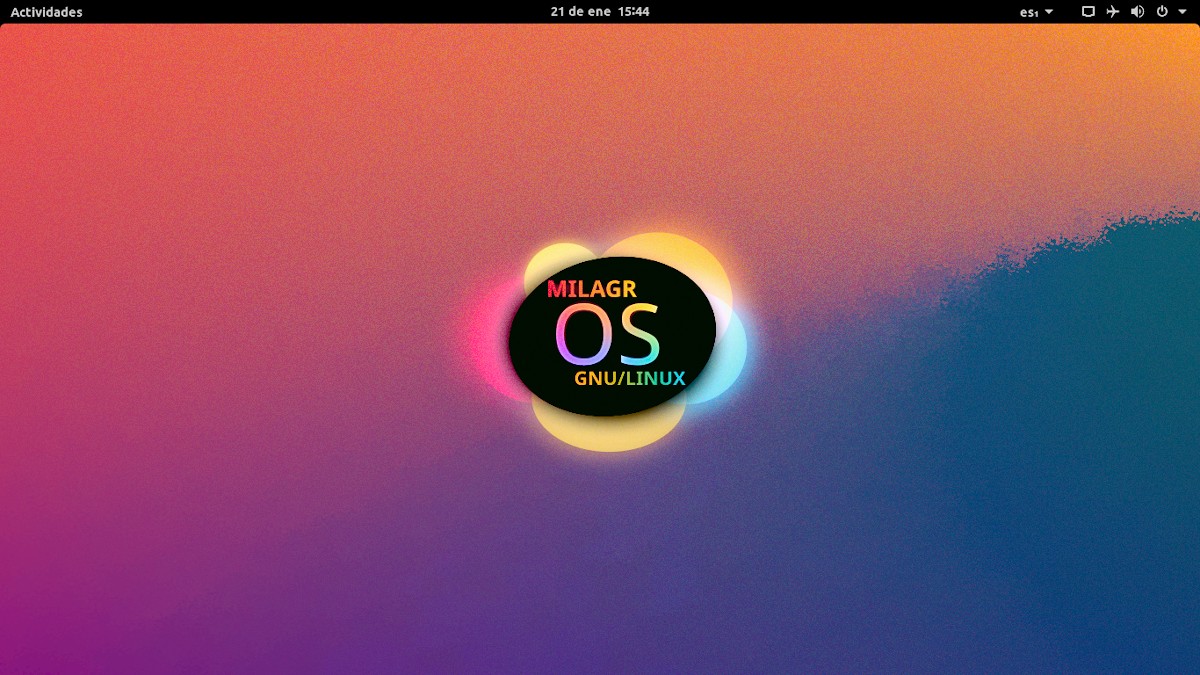
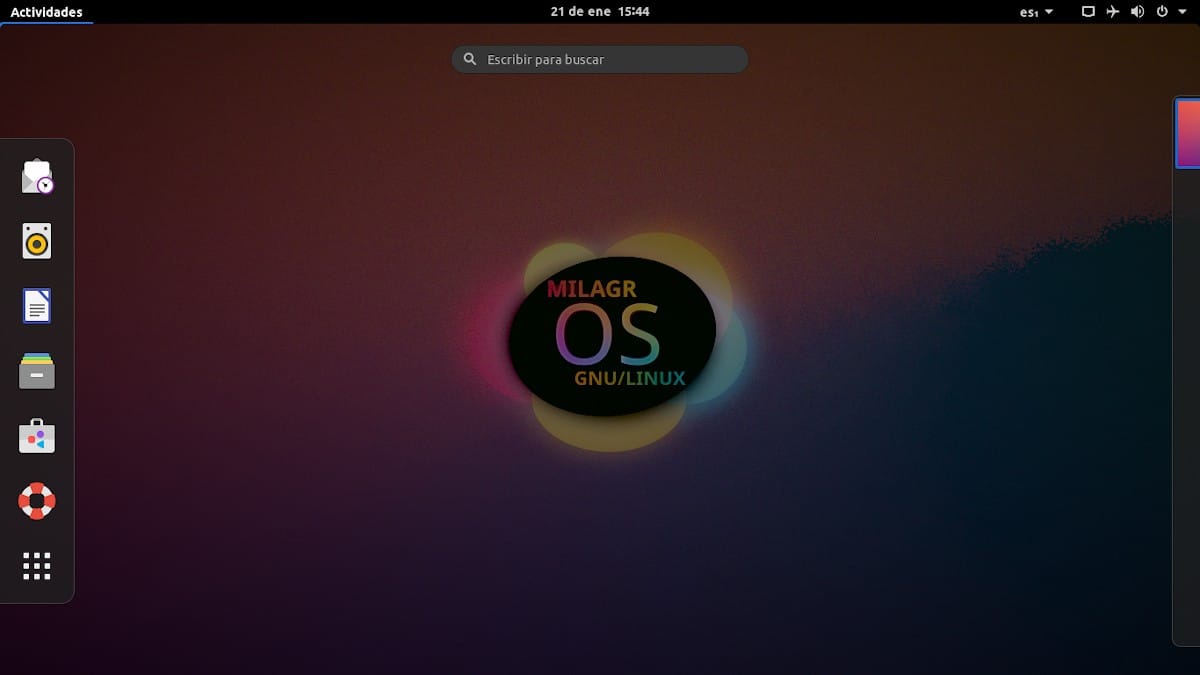
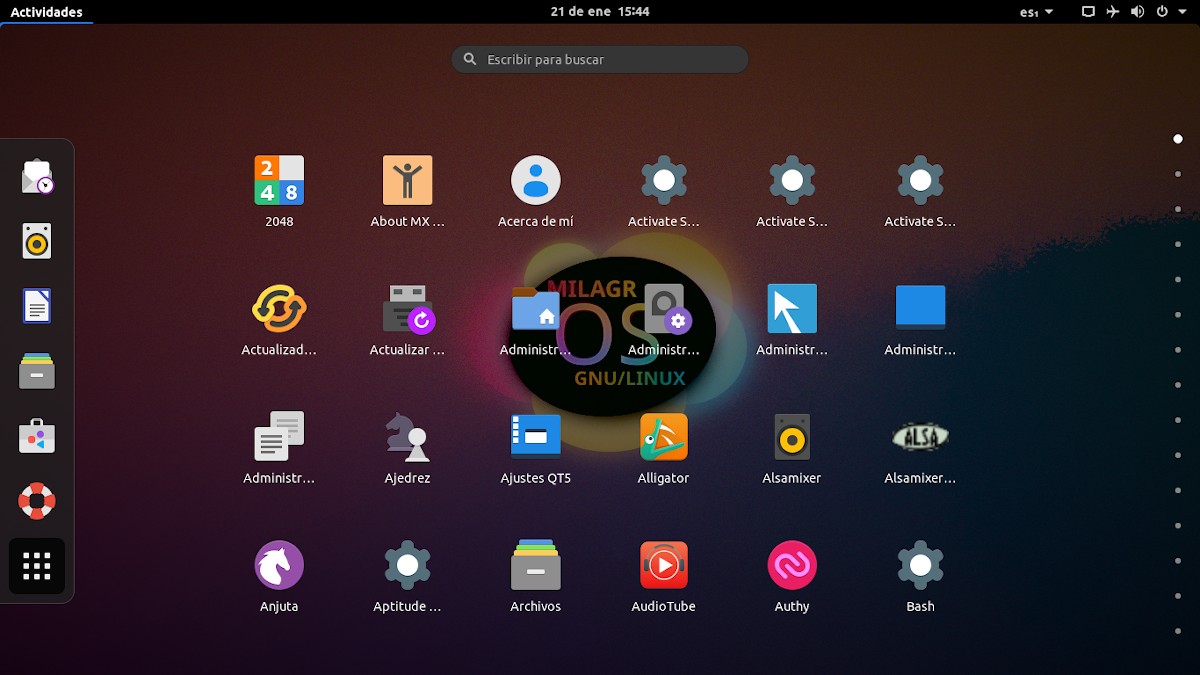
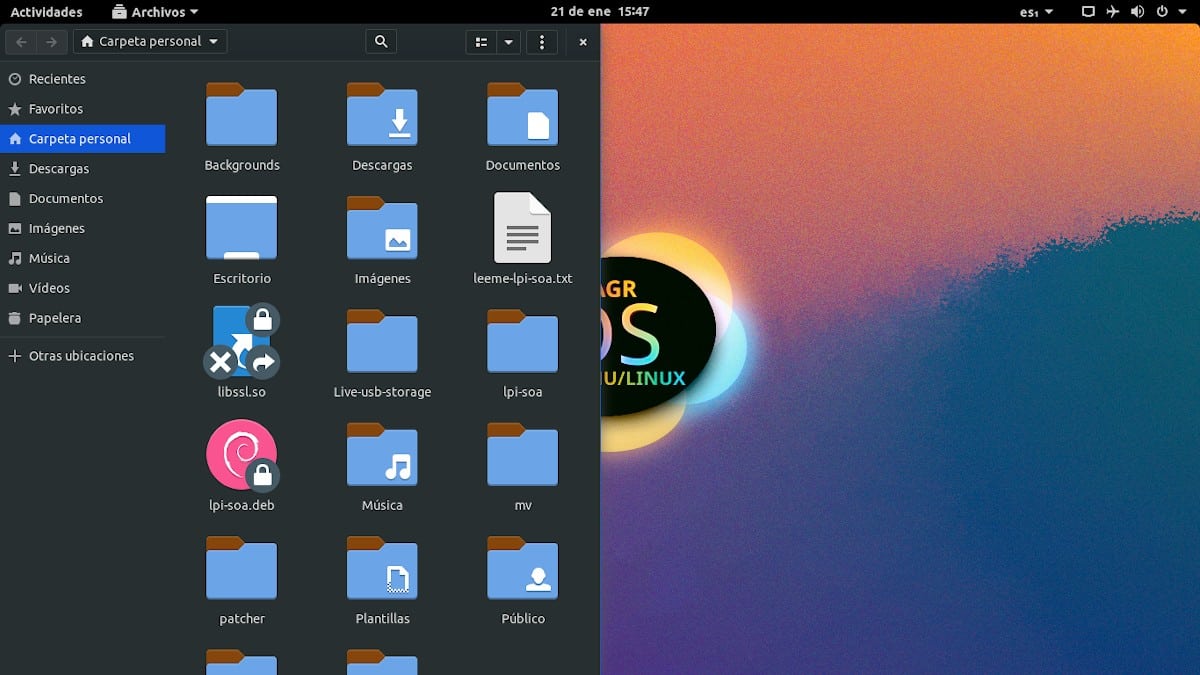
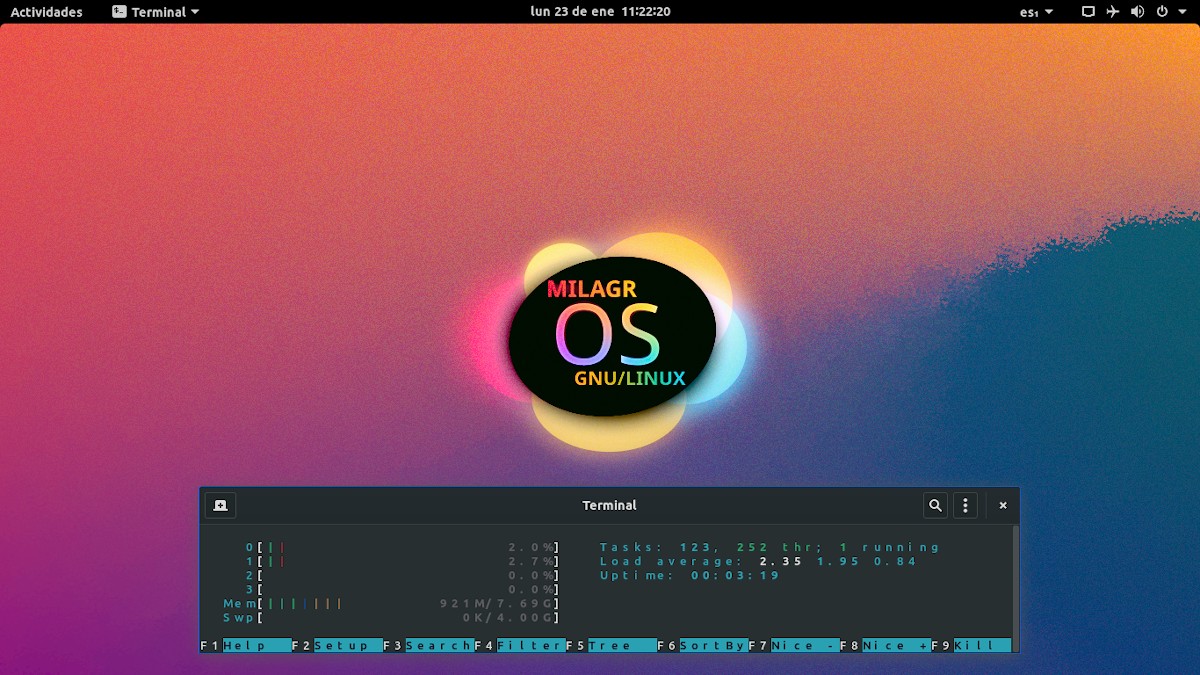
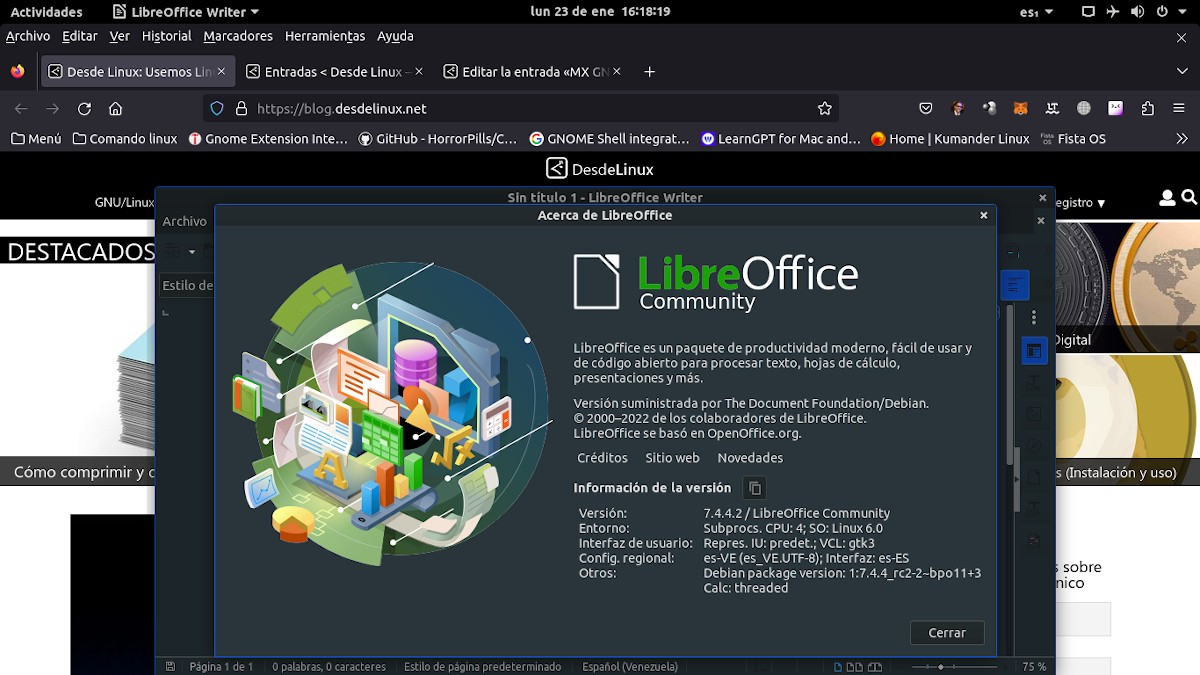
„GNOME Classic“
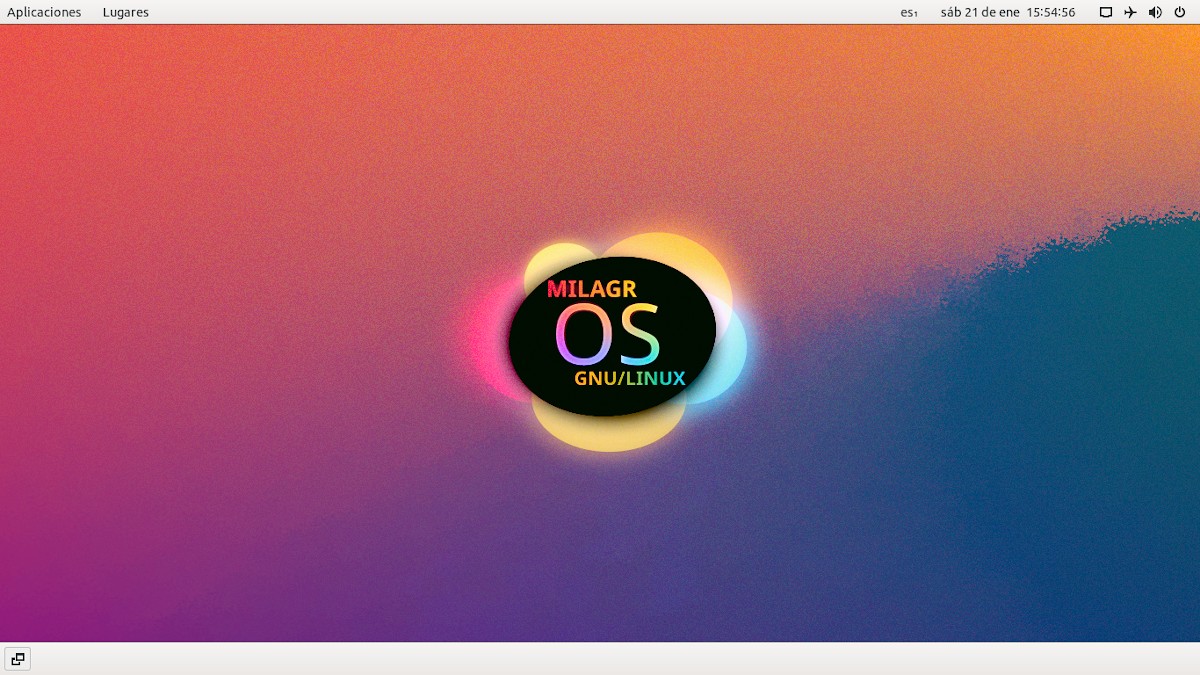
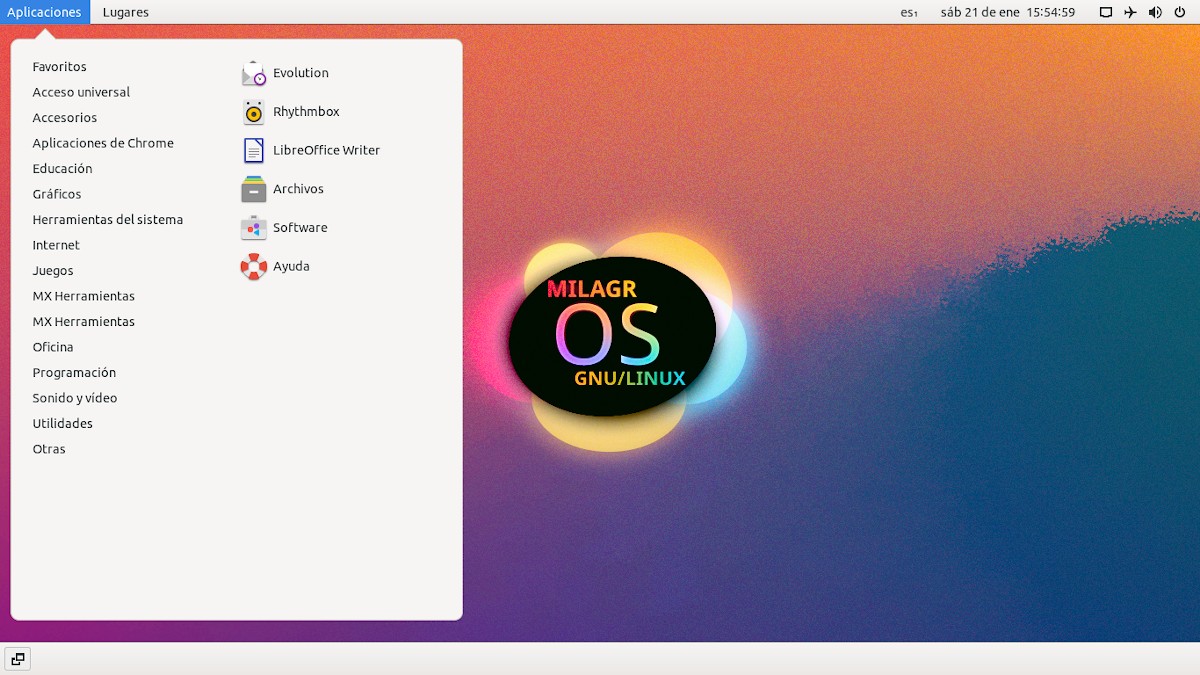
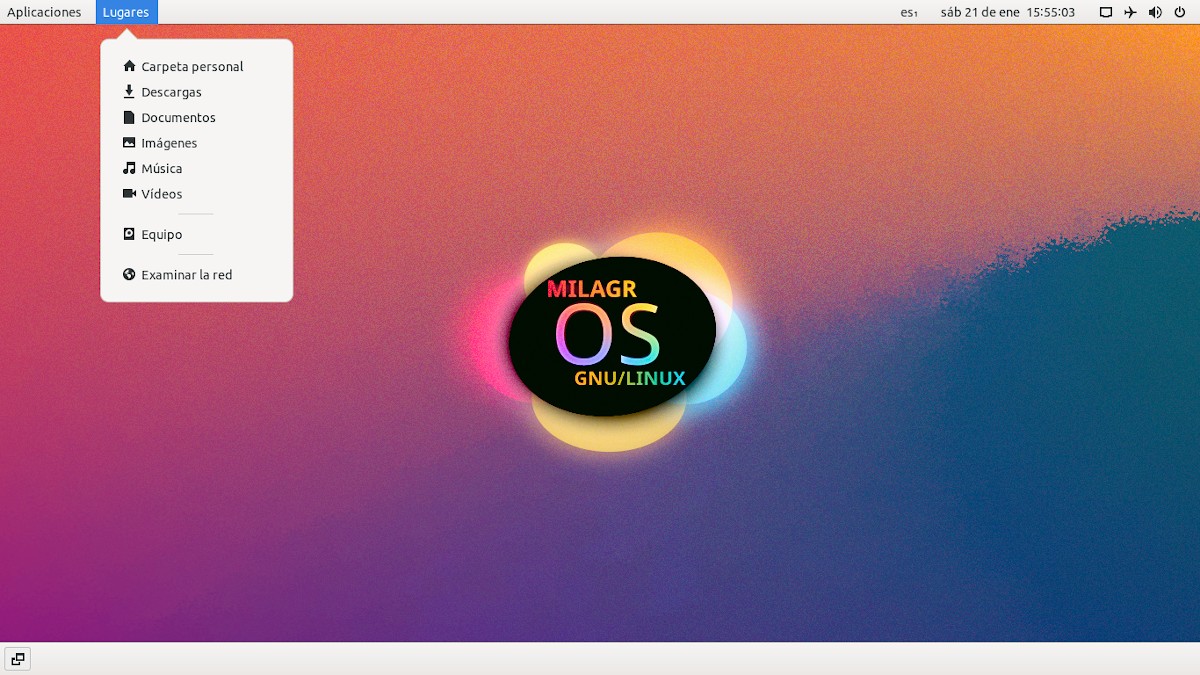
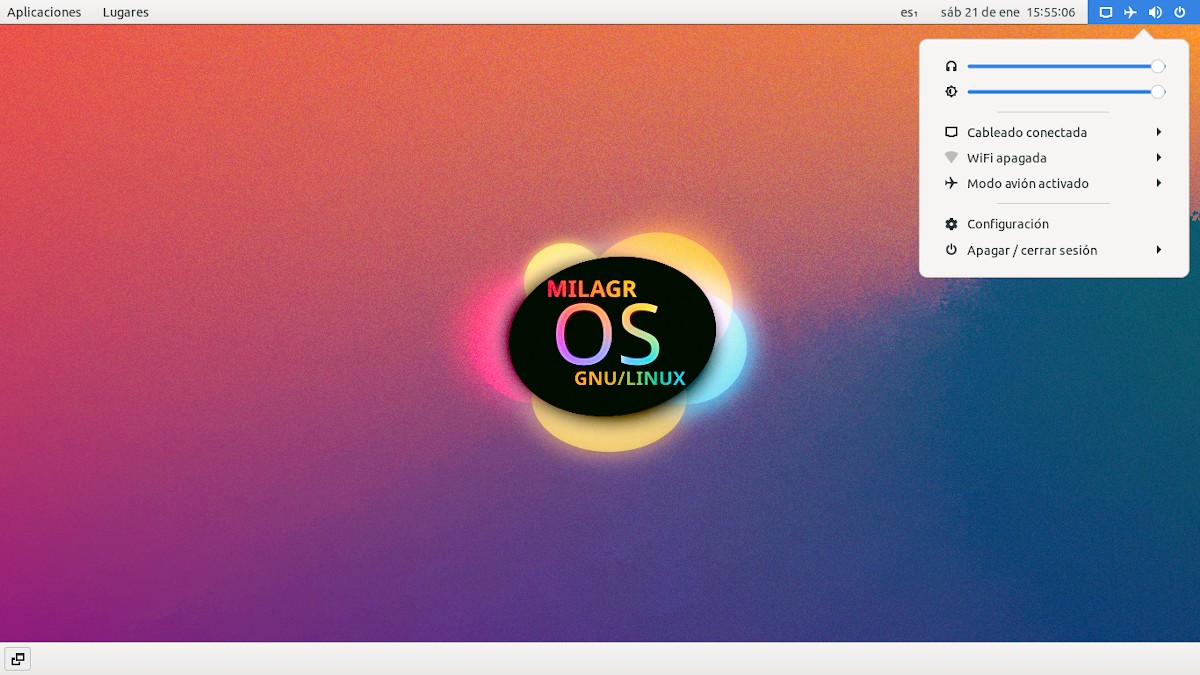



Santrauka
Apibendrinant, tikimės, kad šis įrašas apie įdomų eksperimentą vadinamas "MX GNOME" nauda, kurią yra linkę išbandyti daug daugiau vartotojų GNOME Shell jos 38 ar naujesnėje versijoje, ne tik apie MX Linux, bet kitose GNU/Linux distribucijose, kuriose ji nėra įtraukta pagal numatytuosius nustatymus dėl įvairių priežasčių. Ir tai taip pat motyvuoja daugelį toliau mokytis apie šį puikų ir universalų „DistroWatch“ paskirstymas Nr. 1, kuri tarp daugelio privalumų apima galimybę kurti Atsiliepimai. Tai yra tinkinamos, įdiegiamos ir nešiojamos operacinės sistemos kopija, skirta asmeniniam arba bendruomenės naudojimui.
Galiausiai, komentaruose nepamirškite pateikti savo nuomonės šios dienos tema. Ir jei jums patiko šis įrašas, nenustokite dalintis ja su kitais. Be to, prisimink apsilankykite mūsų pagrindiniame puslapyje en «DesdeLinux» Norėdami sužinoti daugiau naujienų, ir prisijunkite prie mūsų oficialaus kanalo Telegrama iš DesdeLinux, Vakarai grupė Norėdami gauti daugiau informacijos šios dienos tema.